Duomenų rūšiavimas gali atlikti svarbų vaidmenį, kad ataskaita arba forma būtų efektyvi ir paprasta naudoti. Pvz., produktų katalogą, kuriame išvardyti produktai abėcėlės tvarka arba pagal vieneto kainą, daug lengviau naudoti nei tą, kuriame elementai išvardyti atsitiktine tvarka.
Šioje temoje aiškinama, kaip rūšiuoti įrašus peržiūrint ir kuriant lentelę, užklausą, formą arba ataskaitą.
Šiame straipsnyje:
Įžanga
Galite rikiuoti lentelės, užklausos, formos arba ataskaitos įrašus viename ar daugiau laukų. Naudodami minimalų dizaino darbą, jūs ir jūsų formos arba ataskaitos vartotojai galite pasirinkti įrašų rikiavimą.
Pavyzdžiui, kai kuriate produktų katalogo ataskaitą, galite pasirinkti pateikti produktus abėcėlės tvarka. Tvarka, kurią pasirenkate kurdami objektą, tampa numatytąja objekto rikiavimo tvarka. Tačiau peržiūrėdami užklausą arba ataskaitą, kiekvienas jūsų vartotojas gali rikiuoti įrašus taip, kaip nori, pvz., pagal kainą arba pagal tiekėją.
Pastaba: Rodinį galima rūšiuoti bet kuriame lauke, kuris rodomas rodinyje, išskyrus laukus, kuriuose yra priedų arba OLE objektų.
Rezultatus galite koreguoti rūšiuodami įrašus daugiau nei viename lauke. Rūšiuojant pagal kelis laukus svarbu nustatyti, kas vadinama atokiausiais ir vidiniais rūšiavimo laukais. Norint gauti norimus rezultatus, atitinkamus laukus būtina nustatyti kaip vidinius ir išorinius rūšiavimo laukus. Tarkime, kad norite rikiuoti lentelę Kontaktai laukuose Vardas ir Pavardė. Jei norite, kad vardai būtų rūšiuojami nuo A iki Z (arba nuo Z iki A) kiekvienoje pavardėje, Vardas yra vidinis laukas. Kita vertus, jei norite, kad pavardės būtų surūšiuotos kiekvieno vardo viduje, pavardė yra vidinis laukas. Kitu būdu įrašai rikiuojami pirmiausia (tolimiausi) lauke Pavardė, tada lauke Vardas šalia (vidinis).
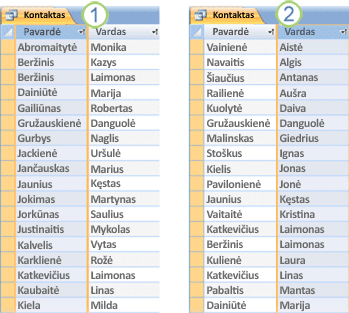
1. Pavardė yra atokiausi laukas, o Vardas yra vidinis laukas
2. Vardas yra atokiausi laukas, o Pavardė yra vidinis laukas
Vienas dalykas, kurį reikia prisiminti taikant rūšiavimo tvarką, yra tas, kad skaičiai, tekstas ir specialieji simboliai rūšiuojami pagal jūsų kompiuterio pasirinktos kalbos ir regiono parametrus. Jei dialogo lange "Access" parinktys nurodyti kalbos ir regiono parametrai nesutampa su nurodytais valdymo skydas, gautos rūšiavimo tvarkos gali neatitikti jūsų lūkesčių.
Numatytosios kalbos arba regiono peržiūra arba keitimas
Norėdami peržiūrėti kalbos parametrus programoje "Access", spustelėkite Failas > parinktys. Skirtuko Bendra dalyje Duomenų bazių kūrimas peržiūrėkite arba pakeiskite reikšmę sąrašo lauke Nauja duomenų bazės rikiavimo tvarka . Nustatykite parinktį Bendra , jei norite naudoti vieną iš šių kalbų: afrikanso, albanų, arabų, baskų (baskų), bulgarų, baltarusių, katalonų, olandų, anglų, faeroų, persų, vokiečių-standartinę, graikų, hebrajų, hindi, indoneziečių, italų, malajiečių, portugalų, rusų, serbų, svahilių ir urdų. Atkreipkite dėmesį, kad šis parametras taikomas tik naujoms duomenų bazėms. Norėdami taikyti šį parametrą esamai duomenų bazei, pirmiausia suglaudinkite duomenų bazę.
Norėdami glaudinti duomenų bazę:
-
Spustelėkite Duomenų bazės įrankiai > Glaudinti ir atkurti duomenų bazę.
Norėdami peržiūrėti savo kompiuterio regiono parametrus, žr. "Windows" regiono parametrų keitimas, kad pakeistumėte kai kurių duomenų tipų išvaizdą.
Įrašų rūšiavimas rodinyje
Pastaba: Programoje "Access" ataskaitos rūšiavimas šiek tiek skiriasi nuo lentelės, užklausos ar formos rūšiavimo.
Lentelės, užklausos arba formos rūšiavimas
Ataskaitos rūšiavimas
-
Atidarykite ataskaitą maketo arba dizaino rodinyje.
-
Jei sritis Grupavimas, rūšiavimas ir sumavimas neatidarytas, grupėje Grupavimas & sumos (maketo rodinio skirtuke Formatas arba dizaino rodinio skirtuke Dizainas ) spustelėkite Grupuoti & rūšiuoti.
-
Atlikite vieną iš šių veiksmų:
-
Jei ataskaita nėra nei sugrupuota, nei surikiuota, srityje Grupavimas, rūšiavimas ir sumavimas spustelėkite Įtraukti grupę, tada pasirinkite atokiausią rūšiavimo lauką. Spustelėkite antrą išplečiamąją rodyklę ir pasirinkite reikšmių užsakymo būdą. Spustelėkite Daugiau, tada spustelėkite rodyklę, esančią į dešinę nuo antraštės sekcijos, ir pasirinkite be antraštės sekcijos. Kartokite šiuos veiksmus su kiekvienu rūšiavimo lauku, kai apačioje bus rodomas vidinis rūšiavimo laukas.
-
Jei ataskaita jau sugrupuota arba surikiuota, peržiūrėkite esamus lygius ir atidžiai atlikite keitimus. Norėdami pakeisti lauką, naudokite pirmąją išplečiamąją rodyklę. Norėdami pakeisti tvarką, spustelėkite antrą išplečiamąją rodyklę. Norėdami pakeisti grupavimo lygį tik į rūšiavimo lygį, antraštės sekcijoje pakeiskite į be antraštės sekcijos.
-
Patarimas: Norėdami rikiuoti ataskaitą viename lauke, atidarykite ataskaitą maketo rodinyje, dešiniuoju pelės mygtuku spustelėkite lauką ir pasirinkite norimą rūšiavimo komandą. Pavyzdžiui, jei pasirinksite lauką Amžius, spustelėkite Rūšiuoti nuo mažiausio iki didžiausio arba Rūšiuoti nuo didžiausio iki mažiausio. Tačiau jei ataskaita sugrupuota arba norite rikiuoti pagal kelis laukus, turite naudoti sritį Grupavimas, rūšiavimas ir sumavimas .
Lentelės, užklausos arba formos rūšiavimas
-
Nustatykite laukus, kuriuose norite rūšiuoti. Norėdami rūšiuoti pagal du ar daugiau laukų, identifikuokite laukus, kurie veiks kaip vidiniai ir tolimiausi rūšiavimo laukai.
-
Dešiniuoju pelės mygtuku spustelėkite bet kurioje stulpelio arba valdiklio vietoje, atitinkančioje vidinį lauką, tada spustelėkite vieną iš rūšiavimo komandų. Komandos priklauso nuo pasirinkto lauko duomenų tipo.
Pastaba: Rūšiuojant duomenis laukui, kurio duomenų tipas yra Taip / ne, reikšmė Taip, Teisinga arba Įjungta laikoma "Pasirinkta", o reikšmė Ne, Klaidinga arba Išjungta laikoma Išvalyta. Numatytasis šio tipo lauko rodymas yra žymės langelis, tačiau galite nustatyti, kad jis būtų rodomas kaip teksto laukas arba pasirinktinio įvedimo laukas. Jei šio tipo lauko rodymą pakeisite į teksto lauką arba pasirinktinio įvedimo lauką, jis vis tiek bus rūšiuojamas kaip "Pasirinktas" arba "Išvalytas".

1. Skaičius, valiuta, automatinis numeravimas
2. Trumpasis tekstas (tekstas), ilgasis tekstas (atmintinė), hipersaitas
3. Taip / ne
4. Data / laikas
-
Kartokite ankstesnį veiksmą su kiekvienu rūšiavimo lauku, kuris baigiasi atokiausiu rūšiavimo lauku.
Įrašai pertvarkyti, kad atitiktų rikiavimo tvarką.
Pastaba: Jei teksto lauke yra nulinių ir nulinio ilgio eilučių, rūšiuojant didėjimo tvarka, pirmiausia išvardijami įrašai su nulinėmis reikšmėmis, tada įrašai su nulinio ilgio eilutėmis, o tada įrašai su netuščiomis reikšmėmis.
Sužinokite, kaip rūšiavimo metu apdorojami specialieji simboliai, tarpai pradžioje ir neigiamos reikšmės
Jei lauko reikšmė prasideda specialiuoju simboliu, pvz., brūkšneliu, skliausteliu ar kitu simboliu, rūšiuodami didėjimo tvarka, laikysitės šio veikimo būdo:
-
Reikšmės, prasidedančios tarpo simboliu, bus rodomos prieš raidines ir skaitines reikšmes.
-
Kabutėse esančios reikšmės eina už reikšmių, kurios prasideda tarpu, bet yra prieš raidines ir skaitines reikšmes.
-
Reikšmės, prasidedančios minuso ženklu (-) prieš reikšmes, prasidedančias pliuso (+) ženklu.
-
Visų kitų simbolių tvarka nustatoma pagal simbolių ASCII simbolių kodus. Pavyzdžiui, dolerio simbolio ($) kodas yra 36, o lygybės ženklo kodas (=) yra 61, todėl reikšmės, prasidedančios $, bus rodomos prieš reikšmes, prasidedančias =.
Norėdami perrašyti šią tvarką, galite nepaisyti pirmo visų lauko reikšmių simbolio. Šis būdas veikia, jei lauko reikšmės visada prasideda vienu specialiuoju simboliu, pvz., minuso ženklu, arba su tokiu pačiu specialiųjų simbolių skaičiumi– tokiu būdu žinote, kiek simbolių nepaisyti. Išsamios informacijos, kaip rikiuoti pagal dalines reikšmes, ieškokite straipsnyje Įrašų rūšiavimas pagal dalines lauko reikšmes. Jei simbolių, kurių reikia nepaisyti, skaičius skiriasi, galite nurodyti pasirinktinę rikiavimo tvarką. Išsamios informacijos ieškokite straipsnyje Įrašų rūšiavimas pasirinktine tvarka.
-
Atminkite, kad negalite pašalinti rūšiavimo tvarkos tik iš vieno lauko. Norėdami pašalinti visų rūšiavimo laukų rikiavimą, skirtuko Pagrindinis grupėje Rikiuoti & filtras spustelėkite Valyti visus rūšiavimus, tada taikykite norimas rūšiavimo tvarkas.
Papildomi rūšiavimo scenarijai
Kai naudojate rūšiavimo komandas, įrašų tvarkai nustatyti naudojamas lauko duomenų tipas ir visos kiekvieno lauko reikšmės. Tačiau ką daryti, jei norite, kad teksto reikšmės, pvz., pirmadienis, antradienis ir t. t., būtų rūšiuojamos pasirinktine tvarka, o ne abėcėlės tvarka? Arba norite rikiuoti teksto lauką, kuriame yra IP adresai? Peržiūrėkite šias temas, jei rūšiavimo poreikiai neatitinka rūšiavimo komandų:
-
Įrašų rūšiavimas pagal dalines lauko reikšmes Norite rikiuoti įrašus pagal kelis pirmuosius arba paskutinius lauko simbolius? Jei jums patogu rašyti paprastus posakius, žr. šią temą, kurioje aiškinama, kaip naudoti reiškinius išskleisti dalines reikšmes.
-
Įrašų rūšiavimas didžiąsias ir mažąsias raides Programa "Access" nepaiso teksto reikšmių mažųjų ir mažųjų raidžių. Pavyzdžiui, reikšmės Smith ir Smith bus laikomos visiškai tomis pačiomis ir jūs negalite kontroliuoti, kurios iš jų bus rodomos pirmiausia. Žr. šią temą, jei norite rūšiuoti didžiąsias ir mažąsias raides.
-
Teksto lauke saugomų skaitinių reikšmių įrašų rikiavimas Ar matote įrašus, surūšiuotus pagal atskirus skaitmenis, o ne pagal skaitinę reikšmę? Jei, pvz., įrašai su reikšmėmis 11 ir 121 rodomi prieš įrašus, kurių reikšmės 2 arba 25, žr. šį straipsnį.
-
Įrašų rūšiavimas pasirinktine tvarka Jei norite rūšiuoti tam tikras reikšmes, pvz., dienų pavadinimus (pirmadienis, antradienis ir t. t.) arba darbuotojų pareigas (vadovas, direktorius) jums prasminga tvarka, žr. šį straipsnį.
-
IP adresų rūšiavimas Laukas, kuriame saugomi IP adresai, apima kelis skaičius ir laikotarpius (.), todėl paprastasis tekstas ar skaitinis rūšiavimas NEVEIKS IP adresams. Peržiūrėkite šią temą ir sužinokite, kaip rikiuoti IP adresus.
Rikiavimo tvarkos šalinimas
-
Norėdami pašalinti rūšiavimo tvarką iš lentelės, užklausos ar formos, skirtuko Pagrindinis grupėje Rikiuoti & filtrą spustelėkite Valyti visus rūšiavimus.
Taip pašalinsite visų rodinio laukų rikiavimo tvarką.
-
Norėdami iš ataskaitos pašalinti rūšiavimo tvarką, atidarykite sritį Grupavimas, rūšiavimas ir sumavimas grupėje Grupavimas & sumos spustelėdami Grupavimas & rūšiavimas (skirtuko Formatas maketo rodinyje skirtuke Dizainas dizaino rodinyje). Tada spustelėkite norimą pašalinti rūšiavimo lygį, tada spustelėkite Naikinti. Įrašas, atitinkantis rūšiavimo lauką, prasidės žodžiais Rūšiuoti pagal. Venkite naikinti įrašus, kurie prasideda grupuoti pagal, nes tai pakeis ataskaitos dizainą.
Rūšiavimo tvarkos įrašymas naudojant objektą
Paskutinė pritaikyta rūšiavimo tvarka automatiškai įrašoma su lentele, užklausa, forma arba ataskaita. Jei norite, kad jis būtų pritaikytas automatiškai, kai kitą kartą atidarysite objektą, įsitikinkite, kad objekto ypatybė OrderByOnLoad nustatyta kaip Taip.
Kadangi paskutinį kartą pritaikyta rūšiavimo tvarka retkarčiais pasikeis, galite nustatyti nuolatinę (arba numatytąją) rikiavimo tvarką. Galite nurodyti numatytąją užklausos arba ataskaitos rikiavimo tvarką. Svarbu atkreipti dėmesį, kad nors numatytoji rikiavimo tvarka nėra perrašyta esama arba paskutinio įrašymo rikiavimo tvarka, ji įsigalioja tik pašalinus dabartinę arba paskutinę įrašytą rikiavimo tvarką iš rodinio.
-
Norėdami nustatyti numatytąją užklausos rikiavimo tvarką, atidarykite ją dizaino rodinyje. Įtraukite rūšiavimo laukus į dizaino tinklelį ir eilutėje Rikiuoti nurodykite norimą tvarką.
-
Norėdami nustatyti numatytąją ataskaitos rikiavimo tvarką, naudokite maketo arba dizaino rodinio sritį Grupavimas, rūšiavimas ir sumavimas . Išsamios informacijos žr. skyriuje Ataskaitos rūšiavimas.
Norėdami pamatyti įrašus, surūšiuotus pagal numatytąją rikiavimo tvarką, skirtuko Pagrindinis grupėje Rikiuoti & filtras spustelėkite Valyti visus rūšiavimus. Tai pašalina dabartinį arba paskutinį kartą įrašytą filtrą iš rodinio ir leidžia peržiūrėti įrašus numatytąja tvarka.










